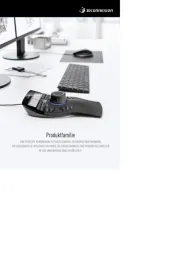3Dconnexion SpaceMouse Enterprise Kit 2 Bedienungsanleitung
3Dconnexion
Computermaus
SpaceMouse Enterprise Kit 2
Lies die bedienungsanleitung für 3Dconnexion SpaceMouse Enterprise Kit 2 (14 Seiten) kostenlos online; sie gehört zur Kategorie Computermaus. Dieses Handbuch wurde von 4 Personen als hilfreich bewertet und erhielt im Schnitt 4.7 Sterne aus 2.5 Bewertungen. Hast du eine Frage zu 3Dconnexion SpaceMouse Enterprise Kit 2 oder möchtest du andere Nutzer dieses Produkts befragen? Stelle eine Frage
Seite 1/14

Manual
3Dconnexion
®
SpaceMouse Enterprise
Treiberversion: 3DxWare 10.8.8 und höher
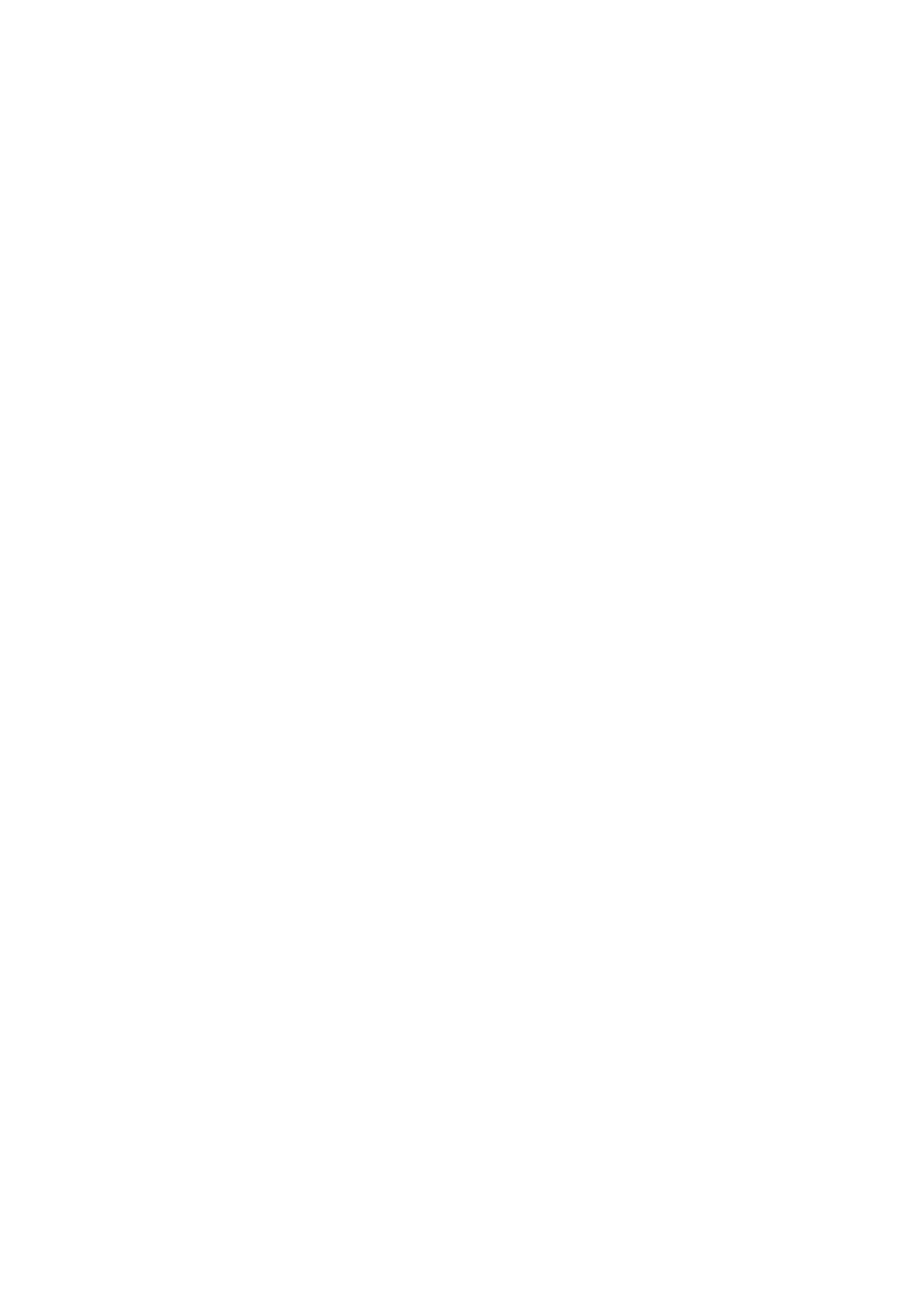
3Dconnexion SpaceMouse Enterprise | 2
Inhalt
Inhalt
Inhalt
InhaltInhaltsver
sver
sver
sversverzeichnis
zeichnis
zeichnis
zeichniszeichnis
Schnellsta
Schnellsta
Schnellsta
SchnellstaSchnellstartanlei
rtanlei
rtanlei
rtanleirtanleitung
tung
tung
tungtung
..........................................................................................................................
..........................................................................................................................
..........................................................................................................................
....................................................................................................................................................................................................................................................
3
3
3
33
Desktop einrichten ............................................................................................................................................................................ 3
Handposition ..................................................................................................................................................................................... 3
Installation ........................................................................................................................................................................................ 3
Funktione
Funktione
Funktione
FunktioneFunktionen im Überblick
n im Überblick
n im Überblick
n im Überblickn im Überblick
................................
................................
................................
......................................................................................................................................................
......................................................................................
......................................................................................
............................................................................................................................................................................ 4
4
4
4 4
3Dconnexion SpaceMouse Enterprise ................................................................................................................................................. 4
3Dconnexio
3Dconnexio
3Dconnexio
3Dconnexio3Dconnexion Einstell
n Einstell
n Einstell
n Einstelln Einstellungen
ungen
ungen
ungenungen
..................................................................................................................
..................................................................................................................
..................................................................................................................
.................................................................................................................................................................................................................................... 6
6
6
6 6
Erweiterte Einstellungen .................................................................................................................................................................... 7
Anwendungsspezifische Erweiterte Einstellungen ............................................................................................................................... 7
Tasten ............................................................................................................................................................................................... 9
Tasten Quick Macros zuweisen .......................................................................................................................................................... 9
Mit dem Flyout-Fenster Befehle zuweisen ........................................................................................................................................ 10
Makros erstellen ............................................................................................................................................................................. 10
Radialmenüs erstellen ..................................................................................................................................................................... 11
3Dconnexio
3Dconnexio
3Dconnexio
3Dconnexio3Dconnexion Home
n Home
n Home
n Homen Home
.............................................................................................................................
.............................................................................................................................
.............................................................................................................................
..........................................................................................................................................................................................................................................................
12
12
12
1212
Technische
Technische
Technische
TechnischeTechnische Date
Date
Date
Date Daten
n
n
nn
................................
................................
................................
...............................................................................................................................................................
...............................................................................................
...............................................................................................
..............................................................................................................................................................................................
13
13
13
1313
Informati
Informati
Informati
InformatiInformatione
one
one
oneonen z
n z
n z
n zn zu Sicher
u Sicher
u Sicher
u Sicheru Sicherheit,
heit,
heit,
heit, heit, Compliance
Compliance
Compliance
ComplianceCompliance und G
und G
und G
und G und Garantie
arantie
arantie
arantiearantie
..........................................................................
..........................................................................
..........................................................................
....................................................................................................................................................
14
14
14
1414
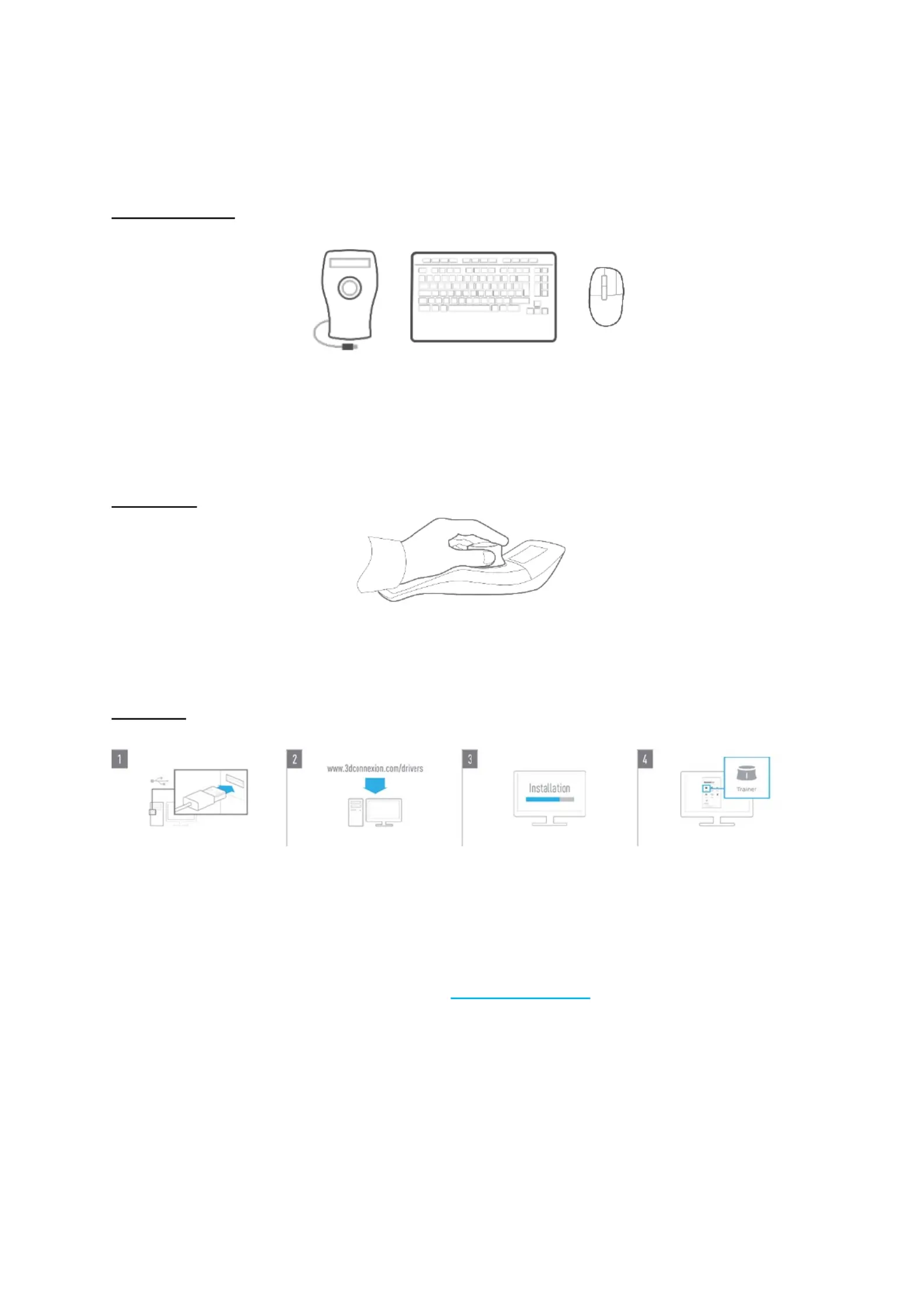
3Dconnexion SpaceMouse Enterprise | 3
Schnellstartanleitung
Desktop ei
Desktop ei
Desktop ei
Desktop eiDesktop einrichte
nrichte
nrichte
nrichtenrichten
n
n
nn
Platzieren Sie die SpaceMouse Enterprise auf der gegenüberliegenden Tastatur Seite der zu Ihrer Standardmaus. Mit einer
Hand bedienen Sie die 3D-Maus, um Ihr Modell zu positionieren: Drehen, Schwenken und Zoomen. Mit der anderen Hand
bedienen Sie die Standardmaus, um auszuwählen, zu erstellen und zu bearbeiten.
Handposi
Handposi
Handposi
HandposiHandposition
tion
tion
tiontion
Positionieren Sie Ihre Hand wie abgebildet. Die konturierte Controller-Kappe führt Ihre Finger in die perfekte Position für eine
präzise und mühelose Bedienung.
Installa
Installa
Installa
InstallaInstallation
tion
tion
tiontion
1.
1.
1.
1.1. Verbinden
Verbinden
Verbinden
VerbindenVerbinden
Stecken Sie das USB-Kabel Ihrer SpaceMouse Enterprise in einen USB-Anschluss Ihres PCs.
2.
2.
2.
2.2.
-
-
-
--
Laden
Laden
Laden
LadenLaden Sie d
Sie d
Sie d
Sie d Sie die akt
ie akt
ie akt
ie aktie aktuel
uel
uel
ueluelle 3Dc
le 3Dc
le 3Dc
le 3Dcle 3Dconnex
onnex
onnex
onnexonnexion
ion
ion
ionion Sof
Sof
Sof
SofSoftware
tware
tware
twaretware herunte
herunte
herunte
herunte herunter
r
r
rr
Laden Sie die aktuelle 3Dconnexion-Software (3DxWare) auf 3dconnexion.com/drivers herunter.
3.
3.
3.
3.3. D
D
D
DDie 3Dc
ie 3Dc
ie 3Dc
ie 3Dcie 3Dconnex
onnex
onnex
onnexonnexion
ion
ion
ionion-
-
-
--
S
S
S
SSoftware i
oftware i
oftware i
oftware ioftware installie
nstallie
nstallie
nstallienstallieren
ren
ren
renren
Folgen Sie den Anweisungen, um die 3Dconnexion Software zu installieren.-
4.
4.
4.
4.4. Machen Sie sic
Machen Sie sic
Machen Sie sic
Machen Sie sicMachen Sie sich mit dem Spac
h mit dem Spac
h mit dem Spac
h mit dem Spach mit dem SpaceMouse Ente
eMouse Ente
eMouse Ente
eMouse EnteeMouse Enterprise vert
rprise vert
rprise vert
rprise vertrprise vertraut
raut
raut
rautraut
Öffnen Sie 3Dconnexion Home und starten Sie den Trainer, um Hilfe bei den ersten Schritten mit SpaceMouse EnterpriseIhrer
zu bekommen.
Produktspezifikationen
| Marke: | 3Dconnexion |
| Kategorie: | Computermaus |
| Modell: | SpaceMouse Enterprise Kit 2 |
| Akku-/Batteriekapazität: | 1100 mAh |
| Produktfarbe: | Schwarz |
| Akku-/Batterietechnologie: | Lithium Polymer (LiPo) |
| Energiequelle: | Batterien / Kabel |
| Zweck: | Büro |
| Zertifizierung: | CE, UKCA, EAC, FCC, KC, RCM, BSMI, WEEE, RoHS-EU, RoHS-CN |
| Geräteschnittstelle: | RF Wireless + USB Type-A |
| Unterstützt Windows-Betriebssysteme: | Ja |
| Unterstützt Mac-Betriebssysteme: | Ja |
| Frequenzband: | 2.4 GHz |
| Formfaktor: | rechts |
| Knopfanzahl: | 7 |
| Tastentyp: | Gedrückte Tasten |
| Scroll Typ: | Rad |
| Nachhaltigkeitszertifikate: | CE, Federal Communications Commission (FCC), RoHS, UKCA, WEEE |
| Lebensdauer der Batterie: | 3 Monat( e) |
Brauchst du Hilfe?
Wenn Sie Hilfe mit 3Dconnexion SpaceMouse Enterprise Kit 2 benötigen, stellen Sie unten eine Frage und andere Benutzer werden Ihnen antworten
Bedienungsanleitung Computermaus 3Dconnexion

29 Juli 2025

29 Juli 2025
Bedienungsanleitung Computermaus
- Niceboy
- Saitek
- BlueBuilt
- Seal Shield
- 3M
- Ewent
- Lenovo
- Defender
- Cooler Master
- Gembird
- Urban Factory
- Trust
- Canyon
- HyperX
- JLab
Neueste Bedienungsanleitung für -Kategorien-

29 Juli 2025

29 Juli 2025
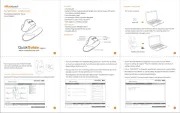
29 Juli 2025

29 Juli 2025

29 Juli 2025

29 Juli 2025

29 Juli 2025
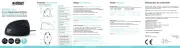
28 Juli 2025
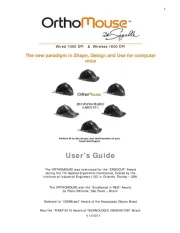
28 Juli 2025
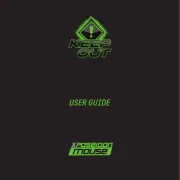
28 Juli 2025